5、对画笔图层执行:滤镜 模糊 径向模糊,参数设置如下图。
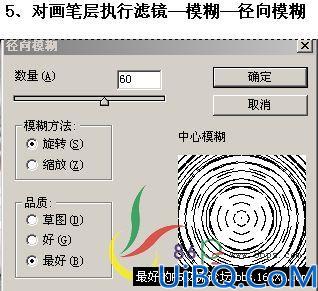



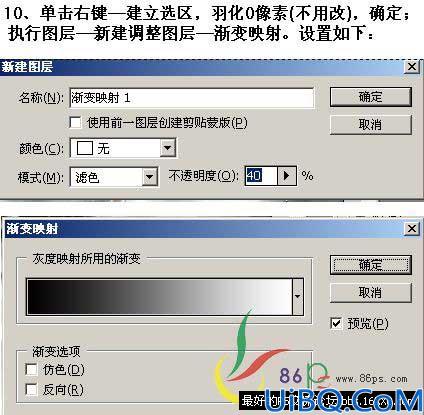











 加载中,请稍侯......
加载中,请稍侯......
精彩评论